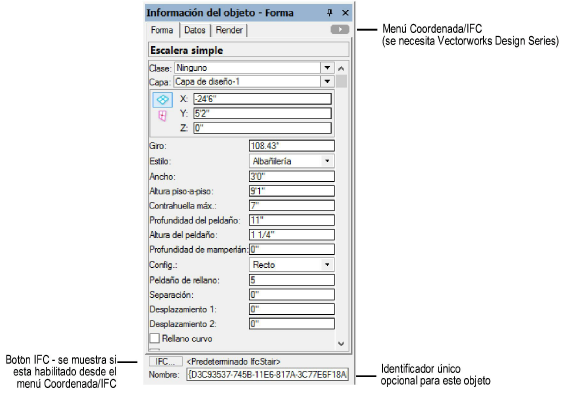
La paleta Información del objeto proporciona información sobre los objetos seleccionados en un dibujo Vectorworks y permite cambiar los parámetros. La información que se muestra depende del tipo de objetos seleccionados.
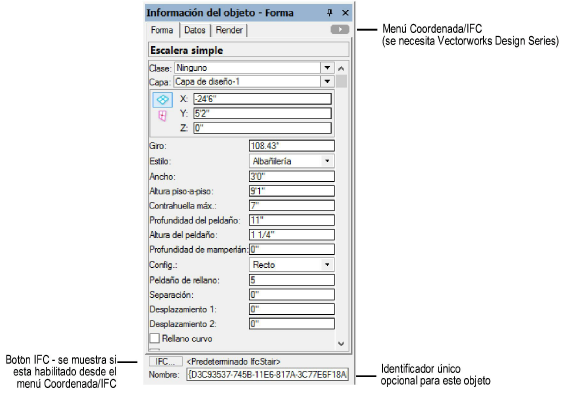
La paleta Información del objeto organiza datos en tres paneles con fichas:
Tab |
Descripción |
|
Forma |
Enumera parámetros relacionados con la geometría, clase, capa y ubicación del objeto seleccionado |
|
Datos |
Enumera datos adjuntados al objeto seleccionado |
|
Render |
Asigna texturas a objetos 3D Además, controla el suavizado de malla en OpenGL y Renderworks, y boceto estilos de rendering. |
Para seleccionar elementos de una lista desplegable de la paleta Información del objeto, use el mouse o escriba la primera letra del elemento deseado para resaltar la coincidencia más cercana de la lista (excluyendo listas de clase y capa).
En un producto Design Series, el menú Coordenada/IFC en la esquina superior derecha de la paleta permite mostrar u ocultar información adicional en la paleta:
● Datos IFC; ver Asignar datos IFC a objetos
● Coordenadas globales en vistas de plano girado; ver Girar el plano
Puede seleccionar objetos múltiples y editarlos desde la paleta Información del objeto. Al seleccionar objetos múltiples los controles de edición son mostrados en la parte superior de cada ficha de la paleta.
Use modo Editar múltiple para realizar el mismo cambio a múltiples objetos del mismo tipo. Si la configuración de parámetros de los objetos son diferentes el campo se muestra en blanco; una casilla de verificación es mostrada con un “estado indeterminado.” Ediciones de parámetros afectan todos los objetos seleccionados en modo edición múltiple.
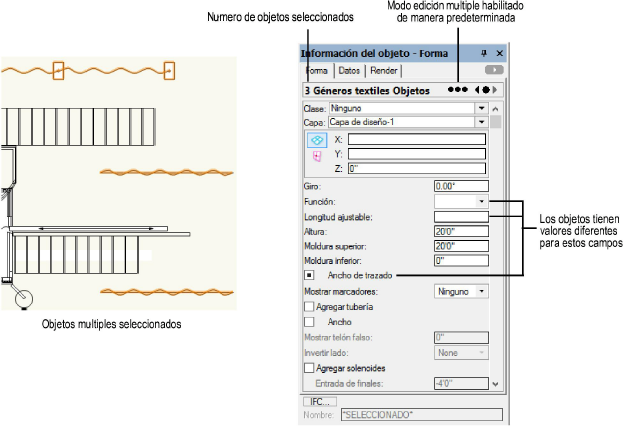
Para editar cada objeto en una selección de manera separada, haga clic en el control de edición en la parte superior de la ficha para seleccionar el modo Edición individual Use los botones flecha Siguiente y Anterior para ir hacia atrás y hacia adelante a través de los objetos seleccionados. Cada objeto se resalta brevemente a medida que se selecciona. Para estar seguro de qué objeto está seleccionado actualmente, haga clic en el botón circular del centro para resaltarlo nuevamente. Si cualquiera de las flechas está agrisada, ha llegado al final de los objetos seleccionados en esa dirección.
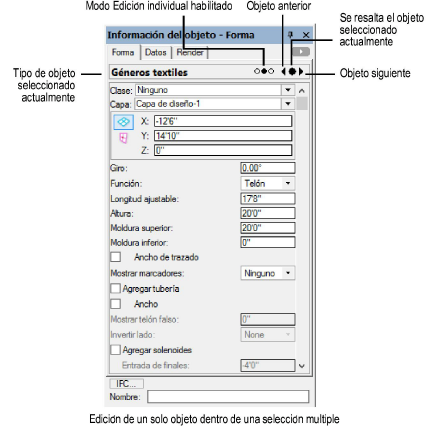
Establezca la posición de la paleta Información del objeto, active el panel y la posición del separador del panel de Datos apenas se abra, según se describe en Guardar posiciones y configuración iniciales de paleta. Guarde las posiciones y configuraciones de la paleta seleccionando Ventana > Paletas > Guardar posiciones de paletas. Para revertir la posición y configuración de la paleta de nuevo a la configuración establecida cuando se creó el espacio de trabajo personalizado (en la carpeta de Preferencias y datos del usuario), haga clic en Restablecer configuración guardada desde la ficha Sesión de las preferencias de Vectorworks (ver Preferencias Vectorworks: Ficha sesión).
Para activar la paleta Información del objeto con un objeto seleccionado en el área de dibujo, seleccione Ventana > Paletas > Activar paleta Información del objeto o presione el acceso directo del teclado para activar la paleta Información del objeto (Ctrl + ‘ [acento grave] en Windows o Cmd + Option + C en Mac).
El acceso directo del teclado le permite cambiar rápidamente el foco desde el área de dibujo al primer campo editable en la ficha activa de la paleta Información del objeto. Repita el acceso directo del teclado para cambiar el foco a través de las fichas de la paleta Información del objeto. Si la paleta Información del objeto no está abierta o está minimizada (no fijada), la paleta Información del objeto se abrirá, y luego el primer campo editable se resalta. La tecla de acceso directo se puede establecer en el editor de áreas de trabajo.
● El cuadro de diálogo Propiedades de un objeto contiene información muy similar a la paleta Información del objeto. Haga clic en el botón derecho del mouse (Windows) o Ctrl-clic (Mac) en el objeto y seleccione Propiedades en el menú contextual para acceder al cuadro de diálogo Propiedades.
● Para algunos objetos, tales como puertas y símbolos, el comando Editar en el menú contextual abre un cuadro de diálogo para acceder a funciones de edición adicionales.
● Hacer doble clic en un objeto realiza la misma función que cuando se selecciona Editar desde el menú contextual (también reactiva el plano de trabajo en el cual se creó un objeto planar).
~~~~~~~~~~~~~~~~~~~~~~~~~
